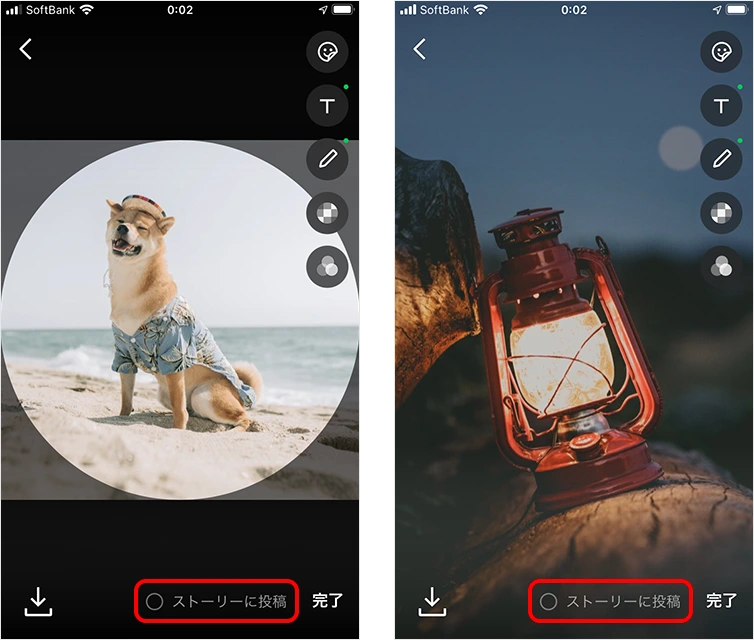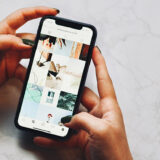この記事には広告を含む場合があります。
記事内で紹介する商品を購入することで、当サイトに売り上げの一部が還元されることがあります。
プロフィールに設定した画像を変更するにはどうすればいいの?
こんな疑問を解決する記事を用意しました。
LINEのプロフィール画像は、初期設定では人型アイコンや背景がグレーで表示されています。
そんな表示ではなく、自分の写真やお気に入りの画像に変更でしたいですよね。
またプロフィール画像の変更は、タイムラインに通知されます。「通知したくない!」という場合は、通知をオフにすることもできます。
この記事では、プロフィール画像の変更・削除方法と、変更を通知しない設定について解説します。
LINEのプロフィール画像を変更する方法
プロフィールには「アイコン画像」と「背景画像」の2つを設定できます。それぞれの設定方法について解説します。
アイコン画像の変更方法
1下部メニューの![]() (ホーム)を選択。右上の
(ホーム)を選択。右上の![]() (設定) → プロフィールの順にタップします。
(設定) → プロフィールの順にタップします。
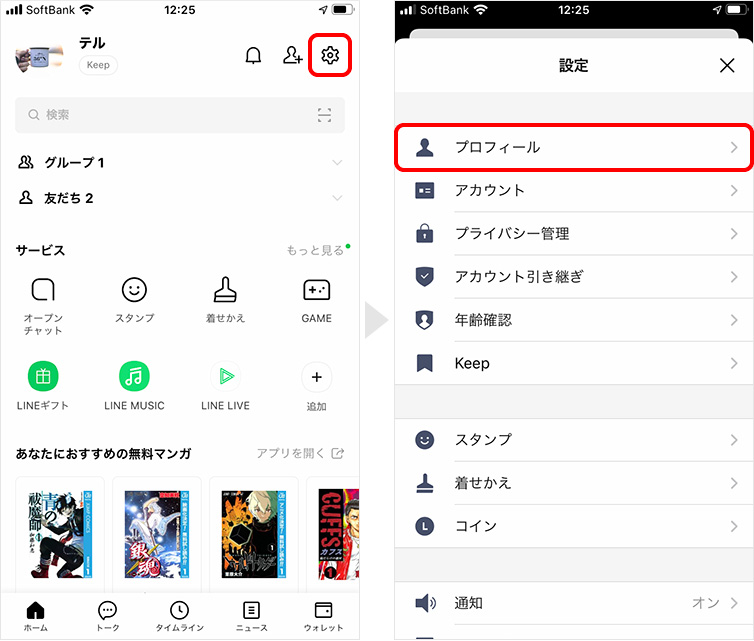
2丸型のアイコン部分をタップし、カメラで撮影、写真・動画を選択、アバターを選択の3つから選びます。
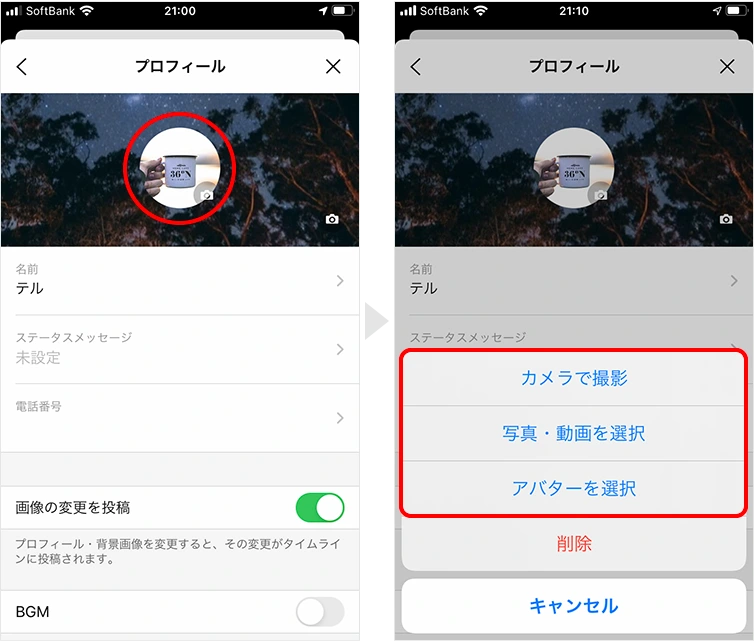
3設定したい画像をトリミングし、次へをタップします。
プロフィールアイコンの丸型に合わせて、画像をトリミングします。LINEのトリミングでは画像の縮小・拡大はできないので、合わない場合は、事前に画像編集アプリなどで大きさを調整しておきます。
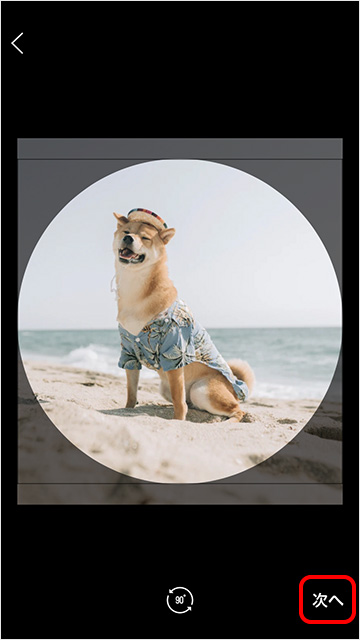
4好みのフィルタを選び、完了をタップすると、変更が完了します。
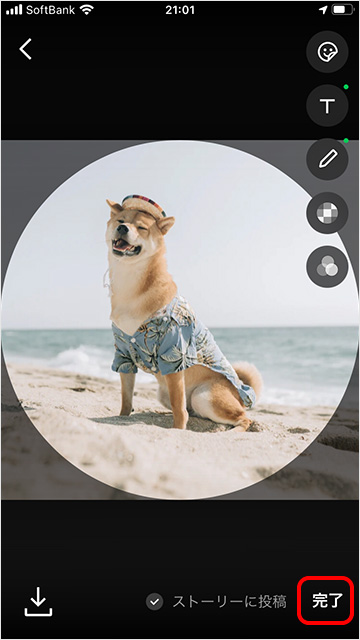
背景画像の変更方法
1上記と同じ手順でプロフィールの設定画面を表示します。
2右横にあるカメラアイコンをタップし、カメラで撮影、写真・動画を選択、ミュージックビデオを選択の3つから選びます。
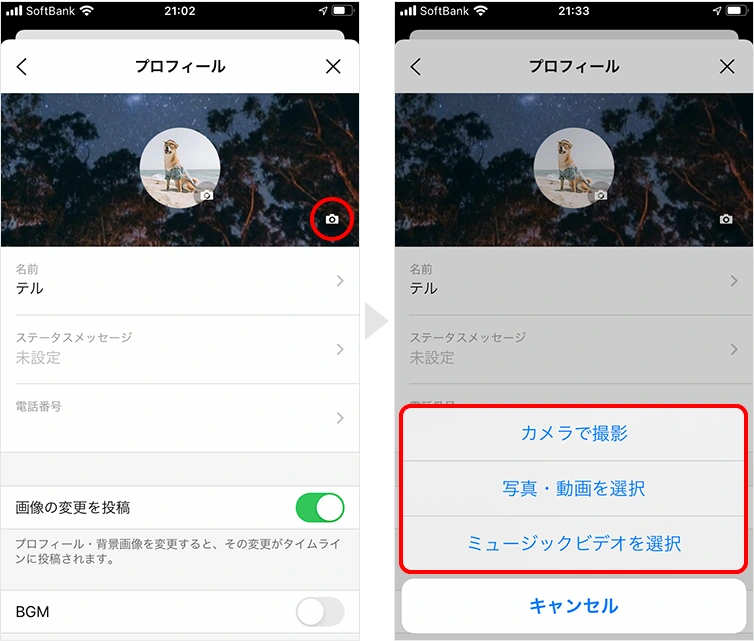
3設定範囲を指定し、次へをタップ。続けて完了をタップすれば完了です。
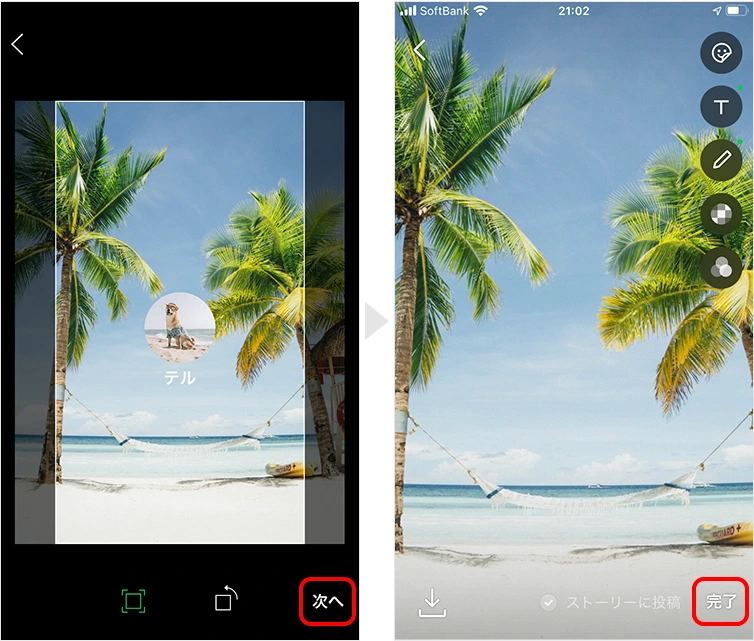
LINEのプロフィール画像を削除する方法
プロフィール画像を削除して、初期の何も設定していない状態に戻す方法を解説します。
手順
プロフィール設定画面を表示し、アイコン部分をタップ。続けて削除をタップします。
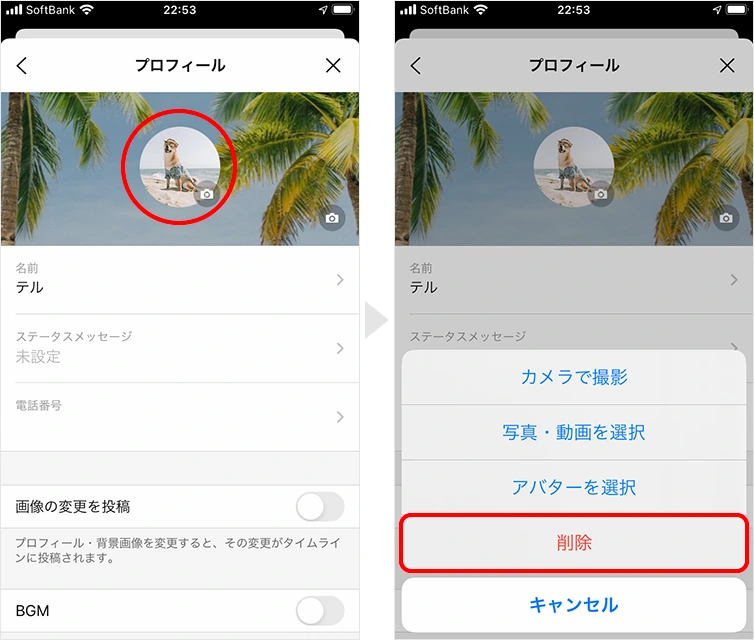
これで設定しているプロフィール画像は初期の状態に戻ります。
プロフィール画像の変更を通知しない設定
プロフィール画像を変更すると、タイムラインやストーリーに変更したことが通知されます。
ここでは、通知しないための設定方法を解説します。
タイムラインに通知しない設定
1下部メニューの![]() (ホーム)を選択。右上の
(ホーム)を選択。右上の![]() (設定) → プロフィールの順にタップします。
(設定) → プロフィールの順にタップします。
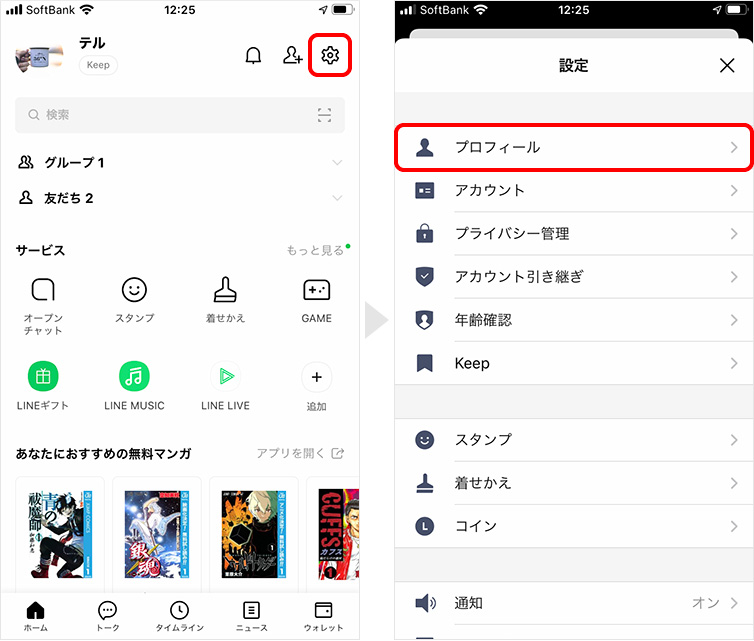
2画像の変更を投稿をオフにすると、今後プロフィール画像を変更しても、タイムラインに投稿されなくなります。
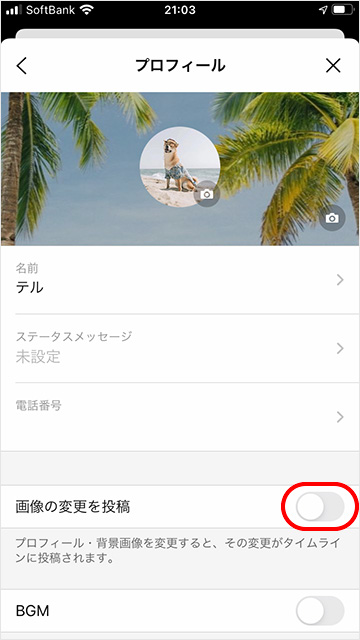
ストーリーに通知しない設定
アイコン画像、背景画像を設定する画面にストーリーに投稿という項目があります。
このストーリーに投稿のチェックを外すとストーリーにプロフィール画像の変更は通知されません。